Spremenite naslov IP v brskalniku
Če potrebujete dostop do storitve pod drugim IP-jem, lahko to storite z uporabo posebnih razširitev, ki so primerne za večino sodobnih brskalnikov. Vendar pa je vredno razumeti, da boste v nekaterih primerih morali plačati dodatne stroške vtičnikov / razširitev.
Vsebina
O anonimizatorjih za brskalnike
Anonimizers so posebne razširitve ali vtičnike, ki so nameščeni v brskalniku, in vašo prisotnost v omrežju anonimno, spreminjanje naslova IP. Ker postopek spreminjanja IP zahteva določeno količino internetnega prometa in sistemskih virov, se morate pripraviti na tisto, kar lahko računalnik zažene, spletne strani pa se slabo naložijo.
Bodite previdni pri namestitvi različnih razširitev in vtičnikov za vaš brskalnik. Nekateri od njih so lahko zlonamerni, kar je v najboljšem primeru obremenjeno z nenehnimi prikazi oglaševanja na katerikoli strani in celo na glavni strani brskalnika. V najslabšem primeru obstaja tveganje hacking računov v socialnih omrežjih in plačilnih storitvah.
1. način: razširitve iz trgovine Google Chrome
Ta možnost je kot nalašč za brskalnike Chrome , Yandex in (v primeru nekaterih razširitev) Opera . Najbolje je, da ga uporabite samo v brskalniku od Googla, ker je v tej situaciji verjetnost nezdružljivosti skoraj nemogoča.
Kot podaljšek, ki bo uporabljen za spremembo IP-ja, bo upoštevan Tunnello Next Gen VPN . Izbrana je bila zato, ker svojim uporabnikom ponuja brezplačen gigabajt prometa, ki se lahko uporablja v anonimnem načinu (s spremenjenim IP-naslovom). Storitev ne omejuje hitrosti nalaganja strani, saj so razvijalci poskrbeli za maksimalno optimizacijo.
Navodila za namestitev so naslednja:
- Pojdite v trgovino z dodatki za brskalnik Chrome. Če želite to narediti, preprosto vnesite naslovno vrstico brskalnika »Trgovina Google Chrome« in pojdite na prvo povezavo v rezultatih iskanja.
- V zgornjem levem delu vmesnika spletnega mesta je iskalni niz, kjer morate vnesti samo ime želene razširitve. V tem primeru je "Tunnello Next Gen VPN" .
- Glede na prvo možnost v SERP-ju kliknite gumb »Namesti« .
- Potrdite svoje namere, ko se pojavi okno, ki zahteva potrditev.

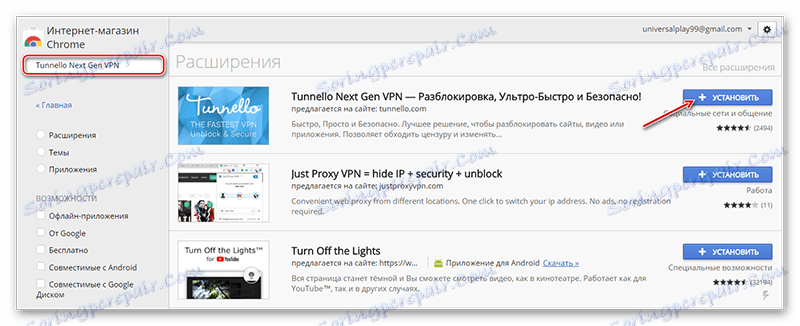
Po namestitvi boste morali pravilno nastaviti ta vtičnik in se registrirati na svoji spletni strani. To lahko storite, če sledite spodnjim navodilom:
- Ko je namestitev končana, se v zgornjem desnem delu prikaže ikona vtičnika. Če se ne pojavi, zaprite in ponovno odprite brskalnik. Kliknite to ikono, da odprete nadzor.
- Na desni strani zaslona bo prikazano majhno okno, kjer se bodo upravljali. Tukaj lahko izberete državo s klikom na gumb s spustnim menijem. Privzeto bo izbrana Francija. Za večino nalog je uporabnik iz držav CIS Francija popoln.
- Če želite začeti z delom, kliknite na veliki beli gumb "GO" .
- Prejeli boste na uradni spletni strani razvijalcev, kjer se boste morali registrirati. To je najbolje storiti z uporabo računa v Facebook rel = »noopener« target = »_ prazno» ali Google Plus, da bi se izognili izpolnjevanju registracijskih polj. Če želite to narediti, kliknite gumb želenega socialnega omrežja in kliknite »V redu« .
- Če nimate dostopa prek socialnih omrežij, se lahko prijavite na standarden način. Če želite to narediti, samo izumite geslo in napišite svoj e-poštni naslov. V polja je potrebno vpisati znake »E-pošta« in »Geslo« . Kliknite gumb »Prijava ali Registracija« .
- Zdaj imate račun, uporabite gumb »Pojdi domov«, da odprete dodatne nastavitve. Prav tako lahko zaprete spletno mesto.
- Če ste se registrirali prek e-pošte, preverite svoj e-poštni račun. Obstajati mora pismo s povezavo za potrditev registracije. Šele po tem, ko se premikate po njem, boste lahko prosto uporabljali ta vtičnik.
- Znova kliknite ikono v zgornjem desnem kotu brskalnika. Na padajoči plošči morate uporabiti velik gumb "GO" . Počakajte na povezavo s VPN.
- Če želite prekiniti povezavo s povezavo, morate znova klikniti ikono razširitve v pladnju za brskalnik. V padajoči plošči kliknite gumbe za zaustavitev.



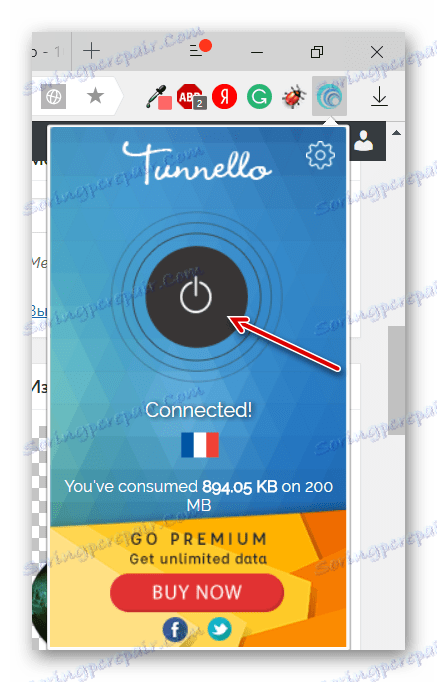
2. način: Proxy za Mozilla Firefox
Na žalost najti razširitve za spreminjanje IP-ja, ki bi brez težav imela težave Firefox in hkrati ni zahteval plačila, je zelo težko, zato je za tiste, ki uporabljajo ta brskalnik, priporočljivo posvetiti pozornost storitvam, ki zagotavljajo različne pooblaščence. Na srečo ponuja široke možnosti za delo s posredniškimi storitvami.
Navodila za konfiguracijo in uporabo proxy v Mozilli Firefoxu so videti takole:
- Najprej morate najti spletno mesto, kjer si lahko ogledate najnovejše podatke o proxyju, ki so potrebni za ustvarjanje povezave. Ker imajo podatki o pooblaščencu hitro zastarele, je priporočljivo, da uporabljate iskalnik ( Yandex ali Google ). V iskalno vrstico vnesite nekaj, na primer »Fresh Proxy« in izberite spletno mesto, ki je na prvem mestu [v izdaji. Običajno imajo dejanske in delovne naslove.
- Pojdite na eno od teh spletnih mest, prikaže se seznam različnih števil in točk po vrsti prikazanih na sliki spodaj.
- Odprite Mozilla nastavitve. Uporabite ikono s tremi vrsticami v zgornjem desnem kotu strani. V pojavnem oknu kliknite ikono zobnika s podpisom »Nastavitve« .
- Odprite stran do konca, dokler ne naletite na blok "Proxy Server" . Kliknite na gumb "Konfiguriraj" .
- V nastavitvah proxy izberite »Ročna konfiguracija« , ki se nahaja pod naslovom »Nastavitev proxy za dostop do interneta« .
- Nasproti proxy HTTP vnesite vse številke, ki gredo pred dvopičjem. Številke najdete na spletnem mestu, na katerega ste obiskali, v prvih korakih navodila.
- V razdelku "Pristanišče" morate navesti številko vrat. Običajno gre takoj po dvopičju.
- Če želite onemogočiti proxy, potem v istem polju označite »No proxy« .

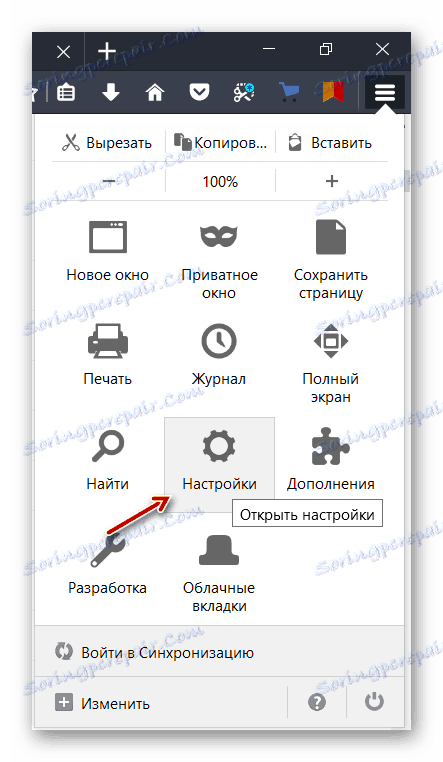
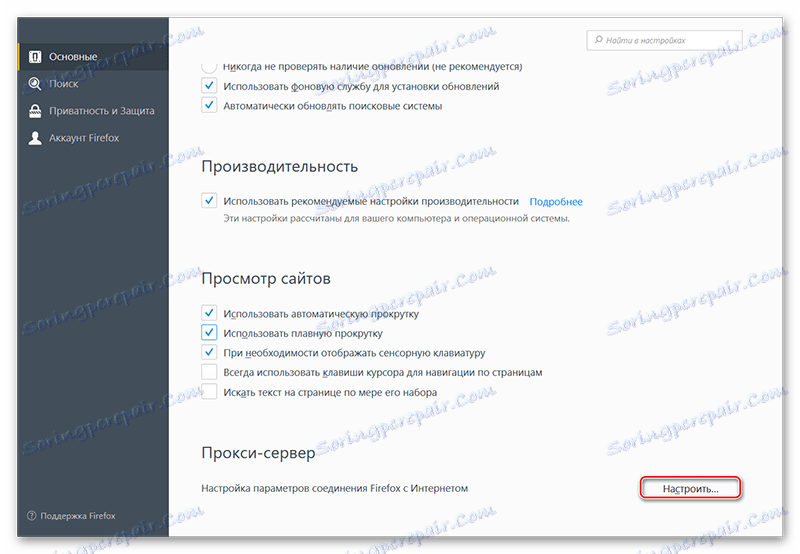
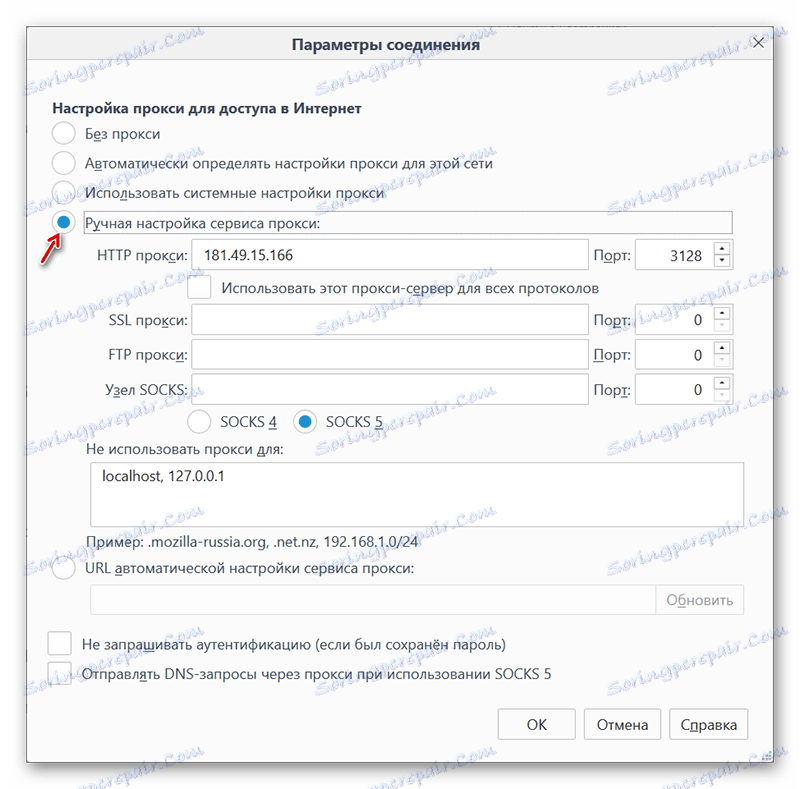
3. način: Samo za novo opero
V novi različici Opera lahko uporabniki uporabljajo vgrajen način VPN, ki pa deluje zelo počasi, vendar je popolnoma brezplačen in nima nobenih omejitev pri uporabi.
Če želite omogočiti ta način v operi, uporabite ta navodila:
- V novem zavihku brskalnika pritisnite Ctrl + Shift + N.
- Odpre se okno "Zasebni pogled" . Pazite na levo stran naslovne vrstice. Na ikoni povečevalnega stekla bo napisan majhen napis "VPN" . Kliknite na to.
- Pojavi se okno nastavitev povezave. Za začetek preklopite stikalo na oznako »Omogoči« .
- V razdelku »Virtual Location« izberite državo, v kateri naj bi bil računalnik nameščen. Na žalost je trenutno seznam držav zelo omejen.
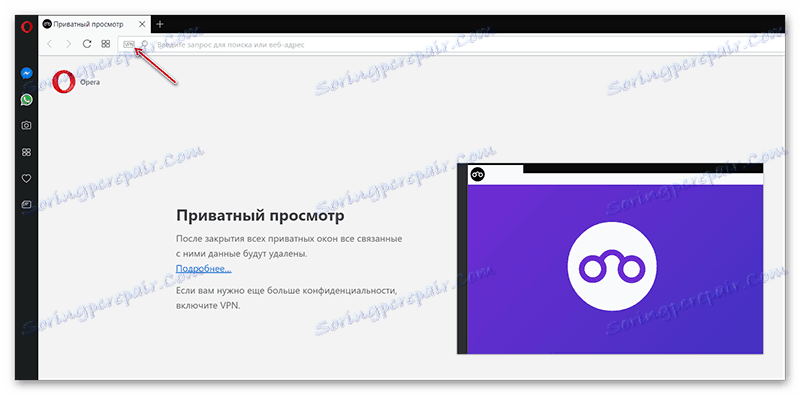
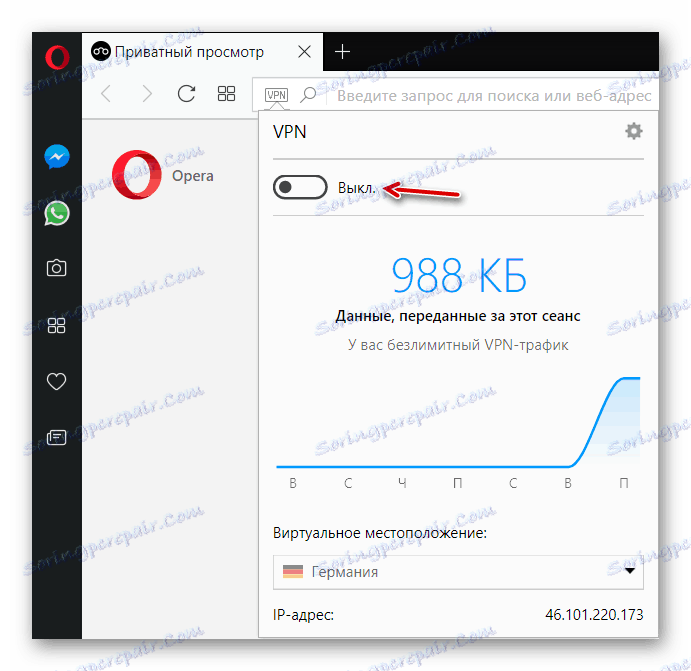
4. način: Microsoft Edge Proxy
Uporabniki novega brskalnika iz Microsofta lahko računajo le na proxy strežnike, zato je navodila za spreminjanje IP-ja za ta brskalnik podobna kot za Mozillo. Izgleda takole:
- V iskalniku poiščite spletna mesta, ki ponujajo sveže podatke o proxy. To lahko storite tako, da v iskalno polje Google ali Yandex vnesete naslednji "Fresh proxy" .
- Pojdite na eno od predlaganih lokacij, kjer bi morali biti seznami številk. V sliki je priložen primer.
- V zgornjem desnem kotu kliknite ikono ellipsis. V spustnem seznamu izberite "Možnosti" , ki se nahajajo na dnu seznama.
- Pomaknite se po seznamu, dokler ne naletite na glavo »Napredne možnosti« . Uporabite gumb "Prikaži napredne možnosti" .
- Pomaknite se do razdelka »Nastavitve strežnika proxy« . Kliknite povezavo »Odpri nastavitve strežnika proxy« .
- Odpre se novo okno, kjer morate najti naslov »Ročna konfiguracija proxy« . Pod njim je možnost "Uporabi proxy strežnik" . Vklopite.
- Zdaj pojdite na spletno mesto, na katerem je bil predstavljen seznam proxy, in kopirajte celoten chili v debelo črevo v polju »Naslov« .
- V polju "Port" morate kopirati številke, ki sledijo po dvopičju.
- Kliknite »Shrani«, da dokončate nastavitve.

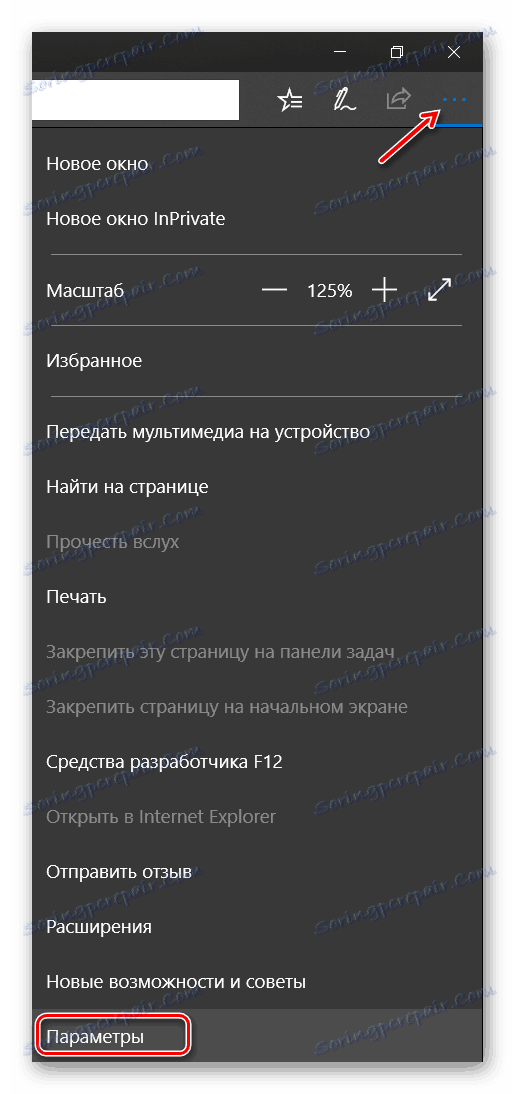
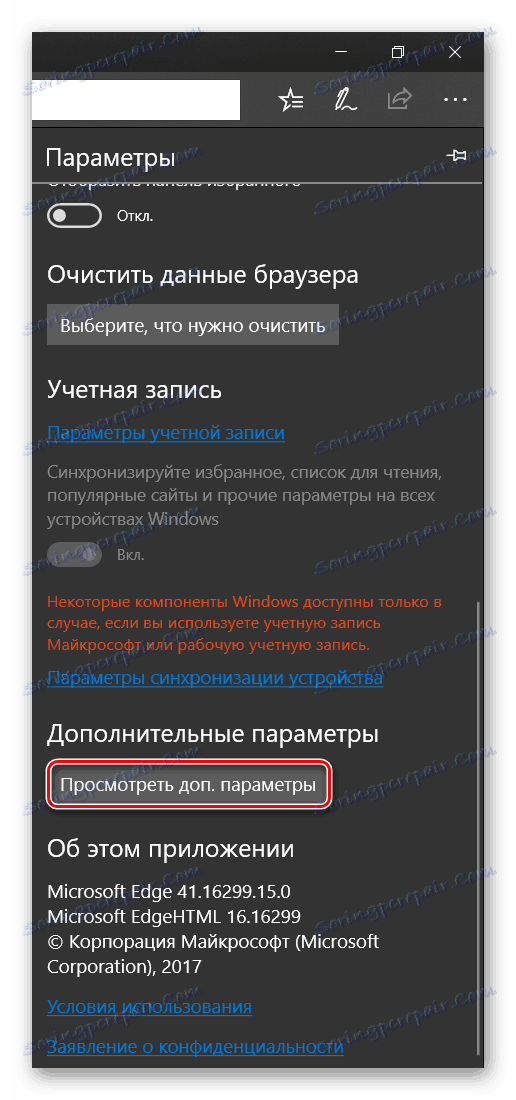

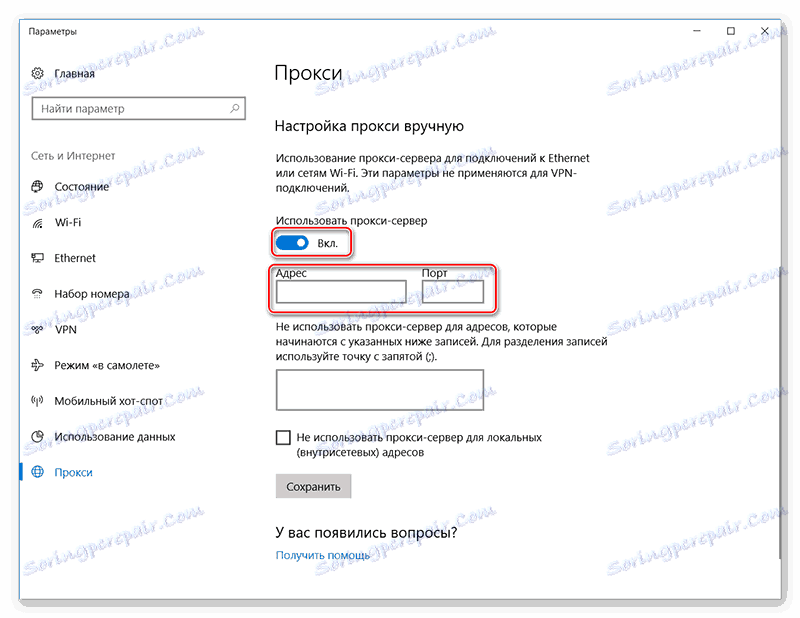
5. način: konfigurirajte proxy v Internet Explorerju
V že zastarelih Internet Explorer IP lahko spremenite samo s proxy. Navodilo, kako jih konfigurirati, je videti takole:
- V iskalniku poiščite spletna mesta s podatki o proxy. Poizvedbo lahko uporabite za iskanje »Fresh Proxy« .
- Ko najdete spletno mesto s podatki o proxyju, lahko nadaljujete neposredno v nastavitev povezave. Kliknite ikono zobnika v zgornjem desnem kotu brskalnika. V spustnem meniju morate najti in odprite »Lastnosti brskalnika« .
- Zdaj pojdite na kartico »Povezave «.
- Poiščite blok "Nastavitev lokalnega omrežja" tam. Kliknite na "Nastavitve LAN" .
- Odprlo se bo okno z nastavitvami. V razdelku »Proxy strežnik« poiščite element »Uporabi proxy strežnik za lokalne povezave« . Označite ga s klopi.
- Še enkrat pojdite na spletno mesto, kjer ste našli seznam proxy. Kopirajte številke v debelo črevo v vrstici "Naslov" in številke za črnilo v "Port" .
- Za uveljavitev kliknite »V redu« .
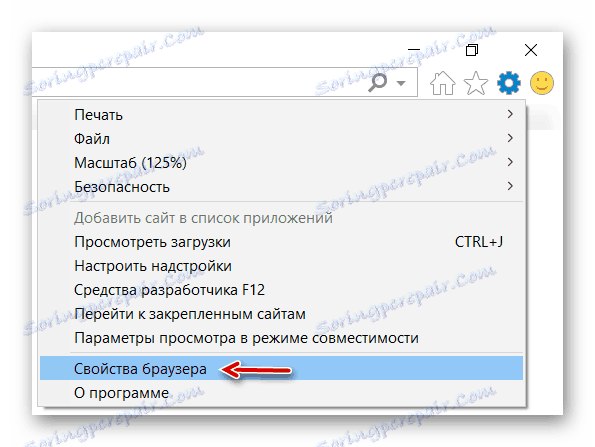
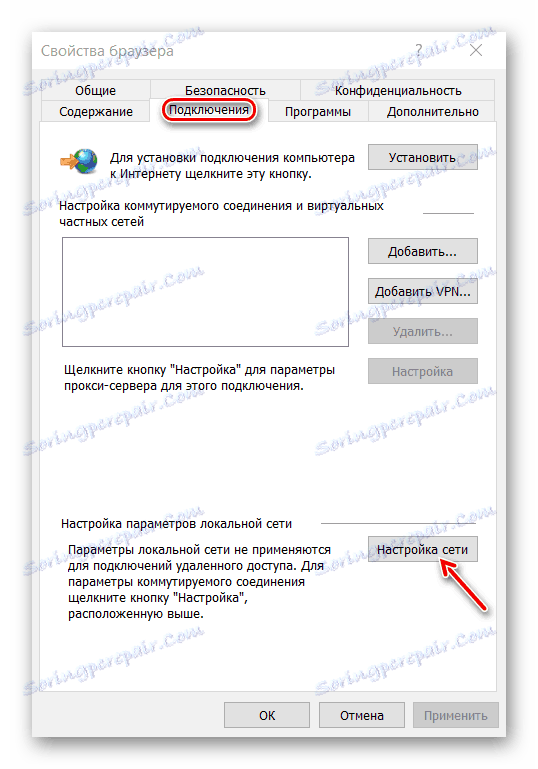

Kot kaže praksa, nastavitev VPN v brskalniku za spremembo IP-ja ni težavna. Vendar ne prenašajte programov in razširitev, ki v brskalniku omogočajo brezplačne spremembe v IP-ju zaradi nezanesljivih virov, saj obstaja možnost, da naletite na kršitelje.